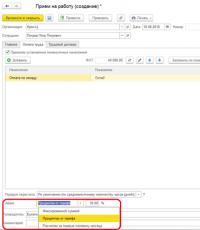Розрахунок авансу в 1с. Аванс – фіксованою сумою
Надіслати цю статтю на мою пошту
Авансом називається передоплату, яка видається співробітнику за рахунок майбутньої зарплати. При виплаті зарплати працівникові сума авансу вираховуватиметься. У цій інструкції розглянемо питання, як нараховувати аванс у 1С ЗУП.
Відразу слід зазначити, що існує три різні види розрахунку. Перший спосіб зветься "Розрахунком за першу половину місяця", тут здійснюється пропорційно кількості відпрацьованих днів. Якщо вибрано цей варіант, то аванс попередньо необхідно нарахувати. Другий варіант "Фіксованою сумою" та третій варіант "Відсотком від тарифу". В останніх двох випадках відпрацьований час до уваги не береться.
Якщо у вас є питання на тему, як нараховувати аванс в 1С ЗУП, задайте їх у коментарях під статтею, наші фахівці постараються відповісти на них.
Спочатку вид нарахування у програмі встановлюється під час оформлення кадрових документів, таких як “Прийом працювати”. На закладці “Оплата праці” нас цікавить реквізит “Аванс” вибираємо один із перерахованих вище способів. При виборі третього варіанта необхідно вказати відсоток, за замовчуванням програмою встановлено 40%.

При оформленні через документ “Прийом працювати списком”, тобто. у разі, коли приймаються відразу кілька працівників, вид нарахування вказується аналогічно.

Якщо для співробітника вже встановлено один із способів, то його також можна змінити та вибрати інший. Зробити це за допомогою документа "Зміна авансу" з розділу "Зарплата". Створюємо документ та заповнюємо необхідні реквізити.

Вказуємо організацію та місяць, з якого застосовуватиметься новий спосіб розрахунку або інший розмір авансу, у разі якщо варіант розрахунку не змінився. При необхідності заповнюємо підрозділ та змінюємо спосіб розрахунку. Далі додаємо співробітників. На кнопці "Встановити розмір" встановлюємо значення для всіх рядків. Після цього проводимо документ.
Другий варіант зміни способу розрахунку. Для цього переходимо до розділу “Зарплата” та вибираємо пункт “Зміна оплати працівників”. Далі натискаємо "Створити" та вказуємо операцію "Зміна оплати праці". Заповнюємо реквізити шапки.

Ставимо галочку "Змінити аванс" і вибираємо один із способів. Проводимо документ. Також можливий третій варіант зміни способу документ "Кадровий переклад". Дії зі зміни
аналогічні.

Далі перейдемо нарахування. Для варіанта “Розрахунком за першу половину місяця“ необхідно перейти до розділу “Зарплата” та вибрати пункт “Всі нарахування”. Далі натискаємо "Створити" та вибираємо "Нарахування за першу половину місяця".

Заповнюємо реквізити у шапці. Дата розрахунку "до" програма автоматично підставляє 15 число. Після чого натискаємо "Заповнити". У документ потраплятимуть ті нарахування та утримання, у яких встановлено відповідну галочку.

Також у документі будуть розраховані утримання та ПДФО. Слід зазначити, що в документ не потраплятимуть співробітники, які мали неявки за лікарняним листом, відпусткою, відрядженням та іншими відсутності. За потреби дані можна відкоригувати вручну. Після цього проводимо документ.
Якщо у працівника встановлено варіант "фіксованою сумою" або "відсотком", то виплату можна здійснювати одразу. Виплату можна здійснювати через банк, на рахунки чи касу. Перейдемо до розділу “Виплати” та оберемо пункт “Всі відомості на виплату зарплати”. Далі натискаємо Створити і в нашому прикладі виберемо документ Відомість на рахунки.

Заповнюємо реквізити нового документа, як виплату обираємо "Аванс". Заповнюємо табличну частину із співробітниками.
) у 1С 8.2. Сьогодні розглянемо виплату авансу у конфігурації 1С Підприємство 8.2 Бухгалтерія для України.
Процес нарахування та виплати авансу співробітникам організації складається з кількох взаємопов'язаних етапів та починається з формування документа… «Нарахування зарплати». Для зручності читача ми розглянемо заповнення документів «Нарахування зарплати» та «Зарплата до видачі організацій» скорочено, стосовно безпосередньо до авансу. Більш докладно можна ознайомитися з ними за посиланнями, розташованими в шапці статті.
Отже, почнемо. Відкриваємо закладку "Нарахування зарплати" панелі функцій. У журналі однойменних документів створюємо новий, натиснувши кнопку «Додати». У документі заповнюємо потрібні реквізити. Перед створенням нового нарахування звертаємо увагу заповнення регламентованого виробничого календаря. Заповнивши реквізити в шапці та обравши співробітника звертаємо увагу на встановлення галочки «попередній розрахунок», це обов'язковий пункт при нарахуванні авансу.
 Далі переходимо до журналу «Зарплата до виплати», створюємо новий документ, заповнюємо його шапку потрібними реквізитами та звернемо увагу на пункт «Вигляд виплати». Встановимо його в «(за попереднім розрахунком)». Далі заповнимо документ характером виплат.
Далі переходимо до журналу «Зарплата до виплати», створюємо новий документ, заповнюємо його шапку потрібними реквізитами та звернемо увагу на пункт «Вигляд виплати». Встановимо його в «(за попереднім розрахунком)». Далі заповнимо документ характером виплат.

Після автоматичного заповнення даними нарахованого авансу, змінимо дані у стовпці «Спосіб виплати» з «Через банк» на «Через касу». Це потрібно виплати авансу працівникові через касу і формування видаткового касового ордера (РКО).



Заповнюємо всі необхідні реквізити у створеному на підставі видатковому касовому ордері і після цього зберігаємо та проводимо документ РКО.

Якщо у Вас виникли питання по статті або залишилися невирішені проблеми, обговорити їх Ви можете на
Оцініть статтю:
Виплата авансу - одна з найпростіших операцій, щомісячно проводяться бухгалтерами із зарплати. Але, як будь-яку операцію, що виконується регулярно, її хочеться зробити якнайменш трудомісткою, причому, природно, те щоб при цьому розрахунки повністю відповідали чинним нормам законодавства. Про те, як у вирішенні такого завдання своїм користувачам допомагає програма "1С:Зарплата та управління персоналом 8", розповідає у цій статті О.В. Ярвельян (компанія "Сі Дата", Санкт-Петербург).
Статтею 136 ТК РФТК РФ
ТК РФ від 08.09.2006 № 1557-6
Виконання статті 136 ТК РФ
Порядок розрахунку авансу
Статтею 136 ТК РФ регламентується виплата заробітної плати не рідше, ніж кожних півмісяця. Цей момент найчастіше розуміється роботодавцем як "двічі на місяць", що загалом є невірним. Відповідно до ТК РФ виплата зарплати має здійснюватися не рідше, ніж кожних 15 днів.
Слід зазначити, що поняття " аванс " ТК РФ не визначено, як і порядок розрахунку обсягу авансу. Проте Федеральна служба з праці та зайнятості у своєму листі від 08.09.2006 № 1557-6, пославшись на постанову Ради Міністрів СРСР від 23.05.1957 № 566 "Про порядок виплати заробітної плати робітникам за першу половину місяця", надала роз'яснення, згідно з якими розмір авансу визначається правилами внутрішнього трудового розпорядку, колективним договором, трудовим договором, але щодо розміру авансу слід враховувати фактично відпрацьований працівником час (фактично виконану роботу).
Виконання статті 136 ТК України є обов'язковим. Заробітна плата має виплачуватись працівникові саме двічі на місяць, не платити аванс роботодавець не має права навіть за наявності відповідної письмової заяви працівника чи відповідної статті у трудовому та колективному договорі.
Зазвичай підприємства використовують один із трьох варіантів розрахунку розміру авансу: фіксованою сумою, визначеною для кожного працівника; відсотком від заробітку працівника (30-50%); за підсумками розрахунку заробітку за першу половину місяця.
У програмі "1С:Зарплата та управління персоналом 8" реалізовано два із зазначених варіантів: фіксованою сумою та за підсумками розрахунку зарплати за першу половину місяця.
Аванс – фіксованою сумою
У програмі "1С:Зарплата та управління персоналом 8" для кожного працівника задається фіксована сума належного йому авансу. Зазвичай сума авансу встановлюється приблизно 40 % від суми місячного заробітку працівника.
Зіставити працівникові суму планового авансу можна безпосередньо у формі списку довідника Співробітники. Система автоматично встановить для всіх діючих трудових договорів (елементів довідника Співробітники) даного фізичного особи у цій організації таку ж суму авансу (рис. 1).
Мал. 1
Інформація про розмір авансу зберігається у регістрі відомостей (Рис. 2). Форму списку регістру можна відкрити для перегляду та зміни з підменю Касата банк меню Розрахунок зарплатиза командою Аванси співробітникам організацій. Розмір планових авансів конкретної фізичної особи можна дізнатися, відкривши по кнопці Перейти/Аванси співробітникам організаційкомандна панель картки фізичної особи форму регістра з встановленим відбором.
Мал. 2
Слід зазначити, що розмір планового авансу та розмір заробітку працівника з погляду програми пов'язані ніякої залежністю. Це означає, що ми встановлюємо працівникові розмір планового авансу самі, розрахувавши його за відомим нам алгоритмом, але програмі ми цю формулу не повідомляємо. Тому при зміні розміру окладу, годинної тарифної ставки або інших параметрів, що впливають на розмір заробітку, розмір планового авансу не зміниться, поки ми не змінимо його вручну.
Зауважимо також, що плановий аванс у термінах програми є не нарахуванням, а саме виплатою, тому єдиним документом, у якому зазначається (розраховується) сума авансу за вказаний розрахунковий період, є документ .
Для автоматичного заповнення документа Зарплата до виплати організаційна виплату планового авансу необхідно у полі Виплачувативказати Плановий аванс. В цьому випадку при автоматичному заповненні (кнопка Заповнити), таблична частина документа заповнюється списком працівників, які задовольняють умовам, заданим у документі (організація, підрозділ, спосіб виплати зарплати та ін.), та відповідними сумами авансу з регістру Аванси співробітникам організації. Якщо для співробітника не встановлено планового авансу, цей співробітник до документа не потрапить.
Врахування невиходів при виплаті планового авансу
У програмі передбачена можливість обмежити виплату авансів для працівників, які були відсутні на робочому місці в першій половині місяця через відпустку, лікарняну та деякі інші причини. Такий порядок не суперечить наведеним вище нормам законодавства, оскільки аванс – це оплата фактично відпрацьованого часу за першу половину місяця, а в даному випадку працівник протягом зазначеного періоду не працював.
Оплата цього часу, якщо вона має бути оплачена, здійснюється у вигляді міжрозрахункових виплат (наприклад, відпускних) або загалом при виплаті зарплати за місяць.
Для застосування такого обмеження необхідно у формі налаштування параметрів обліку на закладці Виплата заробітної платив розділі Плановий авансвстановити прапор Враховувати невиходита вказати розрахункову дату планового авансу (див. рис. 3).
Мал. 3
Якщо працівник відпрацював час з початку місяця до розрахункової дати планового авансу в повному обсязі, при автоматичному заповненні документа Зарплата до виплати організацій, Система видасть попередження (рис. 4)
Мал. 4
Якщо працівник не відпрацював жодної робочої години з початку місяця до розрахункової дати планового авансу, цей працівник не потрапить до документа Зарплата до виплати організаційна виплату авансу під час автоматичного заповнення документа.
Як говорилося вище, в описуваному механізмі враховуються не будь-які невиходи працівника, а цілком конкретний їх перелік. Наприклад, відсутність працівника через відрядження на виплату авансу ніяк не впливає.
Для того щоб невихід вплинув на нарахування авансу в програмі, вид розрахунку, яким він описується, повинен задовольняти наступним умовам: перемикач Вигляд часуна закладці Часформи виду розрахунку має бути встановлений у положення Невідпрацьовані повні зміни, а також відрядження(Рис. 5); як вид часу за класифікатором повинен бути обраний один з варіантів, наведених у таблиці 1.
Мал. 5
|
Літерний код |
Повне найменування |
|
Тимчасова непрацездатність із призначенням допомоги згідно із законодавством |
|
|
Невиходи на час виконання державних чи громадських обов'язків згідно із законодавством |
|
|
Щорічна додаткова відпустка без збереження заробітної плати |
|
|
Щорічна додаткова оплачувана відпустка |
|
|
Неявки з нез'ясованих причин (до з'ясування обставин) |
|
|
Щорічна основна оплачувана відпустка |
|
|
Додаткова відпустка у зв'язку з навчанням без збереження заробітної плати |
|
|
Додаткова відпустка у зв'язку з навчанням із збереженням середнього заробітку працівникам, які поєднують роботу з навчанням |
|
|
Відпустка без збереження заробітної плати у випадках, передбачених законодавством |
|
|
Відпустка без збереження заробітної плати, яка надається працівнику за дозволом роботодавця |
|
|
Відпустка у зв'язку з усиновленням новонародженої дитини. |
|
|
Відпустка для догляду за дитиною до досягнення нею віку трьох років |
|
|
Усунення від роботи (недопущення до роботи) з причин, передбачених законодавством, без нарахування заробітної плати |
|
|
Усунення від роботи (недопущення до роботи) з оплатою (допомогою) відповідно до законодавства |
|
|
Прогули (відсутність на робочому місці без поважних причин упродовж часу, встановленого законодавством) |
Безперечно, завжди зберігається можливість відредагувати, додати або видалити рядки платіжної відомості вручну.
Аванс за першу половину місяця
Іншим методом визначення розміру авансу є розрахунок фактичного заробітку працівника за першу половину місяця. Для цього призначено режим нарахування Перша половина цього місяцяу документі Нарахування зарплати працівникам організацій.
Документ розраховує всі планові нарахування та утримання, а також суми ПДФО з даних нарахувань, як і за звичайного розрахунку зарплати за поточний місяць. На відміну від звичайного розрахунку, як розрахунковий період береться період з 1 за вказаним користувачем число поточного місяця, що знаходиться в інтервалі з 11 по 22. За замовчуванням система пропонує період з 1 по 15 число поточного місяця (див. рис. 6).
Мал. 6
Незважаючи на те, що після розрахунку зовні документ дуже схожий на розрахований за підсумками місяця, рухи регістрів він робить інші. Інакше кажучи, у розрахунковому листку факт розрахунку та проведення цього документа ніяк не позначиться. Документ робить рухи по службовому регістру, інформація у якому призначена подальшого заповнення платіжної відомості на виплату авансу. Під час проведення документа Нарахування зарплати працівникам організацій за першу половину місяця, враховуються суми нарахувань за вирахуванням ПДФО, інші утримання та позики до розрахунку не приймаються.
Для виплати авансу створюється, як і попередньому випадку, документ Зарплата до виплати організацій, як вид виплати вказується Аванс із розрахунку за першу половину місяця. Документ заповнюється автоматично даними, отриманими під час проведення документа .
Платіжну відомість можна створити безпосередньо з документа Нарахування зарплати працівникам організаційза допомогою кнопки Створити документи на виплату зарплатина верхній командній панелі.
Аванс в управлінському обліку
У рамках управлінського обліку реалізовано лише один механізм виплати авансів – плановий. Задати суму планового авансу для працівника в управлінському обліку можна у регістрі відомостей Аванси працівникам.
Відкрити форму регістру можна через меню Перейтиформи елемента довідника Фізичні особиабо через команду Виплата зарплати/Аванси працівникамменю Розрахунки з персоналом.
При виплаті авансу автоматично заповнюється документ Зарплата до виплатиз видом виплати Плановий аванс. При виплаті управлінського авансу програма автоматично не враховує жодних неявок. Усі зміни до розміру авансу вносяться лише вручну.
Спрощений облік взаєморозрахунків
Розповідаючи про нюанси виплати зарплати працівникам, неможливо залишити без уваги нову можливість, надану користувачам в останніх релізах конфігурації.
Тепер користувачі можуть спростити процедуру оформлення виплати заробітної плати у програмі та не оформлювати платіжні доручення та видаткові касові ордери.
Для того, щоб "включити" спрощений механізм, достатньо в налаштуваннях параметрів обліку на закладці Виплата заробітної плативстановити прапор Спрощений облік взаєморозрахунків.
Спрощений облік може бути застосований як до однієї, так і до кількох організацій залежно від потреби. За включеного спрощеного обліку взаєморозрахунків фактом виплати заробітної плати в інформаційній системі є проведення документа Зарплата до виплати організацій.
При цьому дещо змінюється зовнішній вигляд платіжної відомості - зникає колонка Документ, а в колонці Позначкапри заповненні у всіх рядках за промовчанням встановлюється значення Виплачено.
Датою виплати зарплати за такої системи вважається дата платіжної відомості.
В управлінському обліку спрощений облік взаєморозрахунків наразі не передбачено.
Під авансом в 1С 8.3 ЗУП розуміється якась передоплата, яка видається заздалегідь рахунок майбутньої зарплати. Якщо на момент виплати авансу в організації не було боргу із зарплати перед своїм працівником, то ця сума боргом вже самого співробітника. При плановому з неї буде вираховано суму авансу.
У цій статті ми розглянемо покроково, для початківців розрахунок та нарахування авансів у 1С ЗУП 8.3.
Аванс може розраховуватися різними варіантами:
- фіксованою сумою,
- % від фонду оплати праці працівника,
- розрахунком заробітної плати за першу половину місяця.
Спочатку вид нарахування авансу в 1С ЗУП задається кадровими документами, зміною оплати праці, авансу тощо. У рамках цієї статті ми налаштовуватимемо аванс при прийомі на роботу.
Ми створили прийом співробітника на роботу і перейшли на вкладку «Оплата праці». У нижній частині вікна з відповідного списку можна вибрати один із способів нарахування авансу, про які говорилося раніше. У цьому випадку аванс Ванькову Олександру Матвійовичу виплачуватиметься у розмірі 35% від тарифу (фонду оплати праці). За умовчанням це значення дорівнювало сорока відсоткам.
Всі ці дані відображатимуться у картці самого співробітника.

На малюнку ви можете побачити, що фонд оплати праці становить 10 000 рублів, отже, сума авансу складатиме 3500 рублів.
Розрахунок авансу
Розрахунок авансу у програмі 1С 8.3 ЗУП 3.1 провадиться тільки в тому випадку, якщо у попередньому пункті ви вказали, що він виплачується «Розрахунком за першу половину місяця».

Так само як і при нарахуванні заробітної плати перед розрахунком авансу необхідно внести в програму всі дні відсутності співробітника.
Припустимо, що наша співробітниця Бажова С. Н. взяла відпустку без збереження заробітної плати на період з 7 по 8 серпня 2017 року включно. Ми повинні відобразити ці дані у програмі. При цьому для того, щоб ця неявка розпочалася при розрахунку авансу, так само як і при нарахуванні заробітної плати, у самому документі має бути встановлений прапор «Розрахунок затвердив».

Тепер можна перейти до розрахунків авансу. Перейдіть до розділу «Зарплата» та виберіть «Всі нарахування».

У формі списку, що відкрилася, натисніть на кнопку «Створити» і виберіть відповідний пункт, як показано на малюнку нижче.

Шапка документа заповнюється стандартно. У цьому випадку ми робимо нарахування до 15 серпня 2017 року. Після вказівки всіх даних натисніть кнопку «Заповнити» і всі потрібні дані потраплять у документ автоматично.
На малюнку нижче ми бачимо, що у співробітника Бажової С. Н. зазначено лише 9 відпрацьованих днів замість 11 за нормативом. Тим самим було розмір авансу був розрахований виходячи з окладу в 70 000 рублів за 9 днів.

Зверніть увагу, що на відміну від нарахування заробітної плати, цей документ не робить фактичного нарахування. Він лише розраховує суму авансу.
Крім розрахунку авансу цей документ також відображає утримання, наприклад, по виконавчих листах та ПДФО. Всі ці дані, як і нараховані суми, підлягають ручному коригуванню. Прикладом може бути особисте прохання співробітника виплатити як авансу велику, чи меншу суму.
Зверніть увагу, що співробітник Ваньков А. М. у документ не потрапив. Це сталося, тому що раніше ми встановили йому виплату авансу у розмірі 35% від ФОП. У зв'язку з цим виплата авансу може бути здійснена без документа нарахування.
Виплата авансу
До виплати авансу можна розпочати відразу для тих співробітників, у яких він нараховується або фіксованою сумою, або відсотком від ФОП. Будьте уважні, адже в такому випадку ті співробітники, які були відсутні в період з 1 по 15 число (наприклад, відпустка без збереження заробітної плати тощо) у відомість не потраплять.
Перейдіть до розділу «Виплати» та виберіть пункт «Всі відомості».

У вікні ви можете вибрати спосіб, яким буде проведена виплата авансу.

У шапці створеного документа, у полі «Виплачувати» виберіть пункт «Аванс» та вкажіть, за який місяць його потрібно виплатити. Після цього натисніть кнопку «Заповнити.
Для тих співробітників, у яких аванс виплачується відсотком від ФОП, або постійною сумою, сума авансу автоматично розрахується та потрапить до табличної частини документа. Для тих, у кого аванс розраховується за першу половину місяця, цифри так само відобразяться в документі, якщо раніше було здійснено відповідне нарахування, описане нами раніше.

Здрастуйте шановні читачі блогу. У черговій статті ми поговоримо про формування та виплату авансуу програмному продукті «1С Зарплата та Управління персоналом». У цьому матеріалі буде запропоновано два способи автоматизації для розрахунку сум авансових виплат працівникам:
- Аванс фіксованою сумою;
- Аванс за першу половину місяця пропорційно до відпрацьованих днів.
Також я нагадаю про ті глобальні налаштування, які має програма щодо авансових платежів, та про принципи роботи з документом «Зарплата до виплати».
Нагадаю, що на сайті вже є досить докладний огляд того, як у 1С ЗУП здійснюється виплата зарплати співробітникам організації: . Також я писав і про налаштування у параметрах обліку у світлі виплати заробітної плати.
✅
✅
Цей варіант за моїми спостереженнями є найбільш використовуваним серед розрахунків, а також досить простим з точки зору реалізації в програмі 1С Зарплата та Управління Персоналом. Здійснюється він із використанням одного довідника «Співробітники організації» та одного документа "Зарплата до виплати".
Спочатку необхідно у довіднику «Співробітники організацій» у полі «Аванс» вказати суму, яка є фіксованим авансом для кожного із співробітників.
Після цього все готове, щоб виплатити аванс. Відкриваємо документ "Зарплата до виплати".

✅
✅ ЧЕК-ЛИСТ з перевірки розрахунку зарплати у 1С ЗУП 3.1
ВІДЕО - щомісячна самостійна перевірка обліку:
✅ Нарахування зарплати у 1С ЗУП 3.1
Покрокова інструкція для початківців:


У цих звітах можна побачити виплати на загальну суму 74 390. Це виплата основної частини зарплати працівникам за січень, які були проведені у лютому. А ось виплати авансу сформували борг за працівниками на кінець місяця. Це борг висітиме поки ми не нарахуємо заробітну плату. Після цього для виплати частини заробітної плати, що залишилася, треба буде також скористатися документом «Зарплата до виплати». Програма автоматично заповнить суми виплати за вирахуванням вже сплаченого авансу. Детальніше дивіться наприкінці цієї статті.
Аванс за першу половину місяця пропорційно до відпрацьованих днів
✅ Семінар «Лайфхакі з 1C ЗУП 3.1»
Розбір 15-ти лайфхаків з обліку в 1с ЗУП 3.1:
✅ ЧЕК-ЛИСТ з перевірки розрахунку зарплати у 1С ЗУП 3.1
ВІДЕО - щомісячна самостійна перевірка обліку:
✅ Нарахування зарплати у 1С ЗУП 3.1
Покрокова інструкція для початківців:
Іноді виникає необхідність виплатити аванс за половину місяця пропорційно до відпрацьованого часу. Для цього у програмі 1С Зарплата та Управління Персоналом є спеціальний функціонал. Для цього нам знадобиться документ "Нарахування зарплатні"і звичайно «Зарплата до виплати».
Відкриваємо документ "Нарахування зарплати". У ньому необхідно вказати місяць нарахування та у полі «Режим нарахування» обов'язково вибрати "Перша половина поточного місяця". Після цього за кнопкою «Заповнити» отримати у табличній частині перелік співробітників з їх нарахуваннями та за кнопкою «Розрахувати» обчислити аванс за першу половину місяця. При цьому зверніть увагу, що у співробітників як нарахування присутні не лише основні планові нарахування, а й додаткові планові нарахування (співробітниця Сидорова має «Оклад щодня» та «Премія відсоток від окладу»).

При цьому буде розрахований і ПДФО. Таким чином, аванс розраховується за вирахуванням ПДФО.

Давайте переконаємось у тому, що аванс справді буде розрахований пропорційно до відпрацьованого часу. Нехай співробітниця Сидорова взяла відгул власним коштом на 5 лютого. Відобразимо цю подію за допомогою документа «Невиходи в організації».

Після цього повернемося до документа «Нарахування зарплати» та розрахуємо ще раз аванс.

Хочу окремо відзначити одне дуже важлива обставина.

Після розрахунку авансу у документі «Нарахування зарплати» необхідно його провести та звернутися до документа «Зарплата до виплати». У ньому вказуємо місяць нарахування та у полі «виплачувати» вибираємо «Аванс із розрахунку за першу половину місяця». Тиснемо кнопку «заповнити». В результаті табличну частину буде заповнено співробітниками, для яких розраховано аванс за половину місяця за вирахуванням ПДФО.

Як і першому випадку після проведення документа «Зарплата до виплати», сформується заборгованість співробітника перед організацією. Тепер, коли настане час розраховувати зарплату за лютий, відкриємо документ «Нарахування зарплати», заповнимо та розрахуємо документ. Зверніть увагу, що він буде розрахований за весь місяць з першого числа.

Давайте відкриємо звіт "Розрахункова відомість"і «Зведення нарахованої зарплати»за лютий.


Зверніть увагу, що суми авансу та сума заборгованості перед співробітниками, що сформувалася внаслідок нарахування зарплати, майже збігаються. Розбіжності лише у співробітниці Сидорової, у якої в першій половині місяця був один відгул, тому сума авансу менша, ніж заборгованість організації перед нею за частину місяця, що залишилася.
Решту заробітної плати за лютий буде виплачено в березні і цей факт реєструється документом «Зарплата до виплати»,в якому як вид виплати вказується "Зарплата".

Ось такий своєрідний механізм розрахунку авансу за половину місяця пропонує нам Програмний продукт Зарплата та Управління Персоналом.
На цьому сьогодні все! Незабаром будуть нові цікаві матеріали на
Щоб дізнатися першими про нові публікації, підписуйтесь на оновлення мого блогу: